7 способов исправить проблему Twitch «Ошибка загрузки данных»
Опубликовано: 2023-10-13Отображает ли Twitch сообщение «Ошибка загрузки данных», когда вы пытаетесь получить доступ к сайту в веб-браузере вашего настольного компьютера? Возможно, на платформе возникли технические неполадки или в вашем веб-браузере возникла проблема. Эту проблему могут вызвать многие предметы, и мы покажем вам несколько эффективных способов обойти эту ошибку на Twitch в вашем веб-браузере. Давайте начнем.
Вы не можете получить доступ к Twitch и получить указанную выше ошибку, потому что ваше интернет-соединение перестало работать, Twitch не работает, расширения вашего веб-браузера мешают, кеш вашего браузера поврежден и т. д.
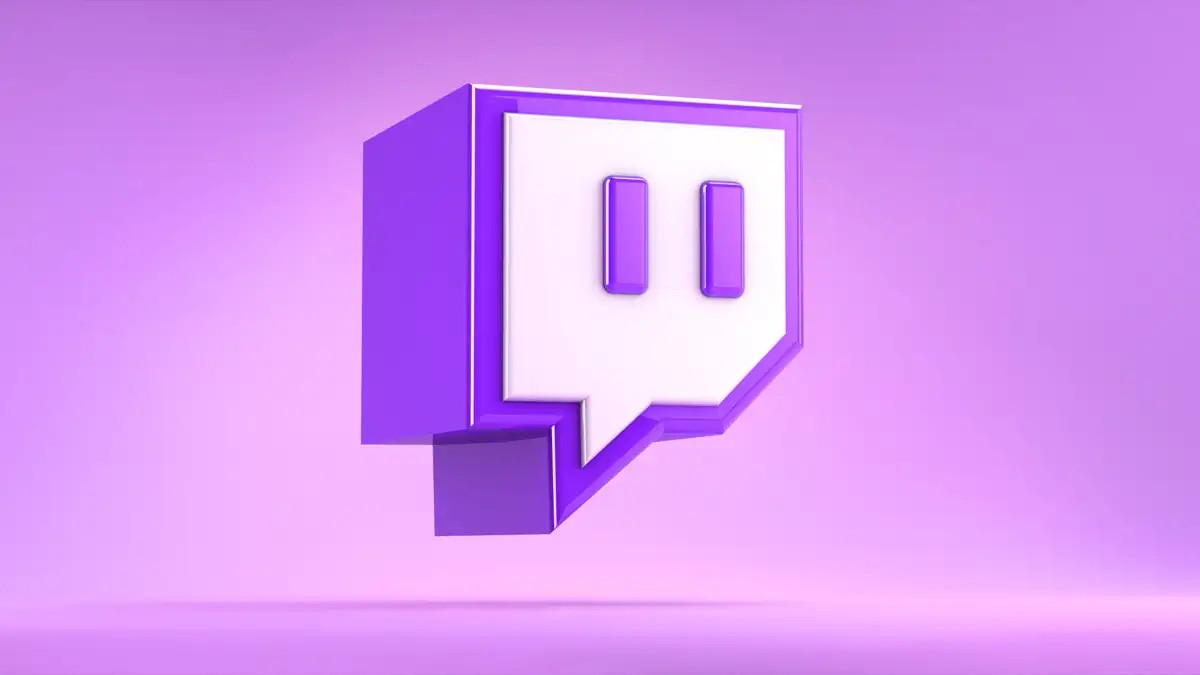
1. Проверьте подключение к Интернету
Когда у вас возникают проблемы с использованием онлайн-сервиса, такого как Twitch, ваше интернет-соединение — это первое, что нужно проверить и исправить. Возможно, ваше соединение перестало работать, из-за чего Twitch не загружается в вашем веб-браузере.
Проверьте подключение к Интернету, открыв новую вкладку в веб-браузере и запустив сайт. Если ваш сайт открывается, значит, подключение к Интернету работает. Если ваш сайт не запускается, значит, у вашей ссылки проблемы.
Вы можете попробовать различные методы решения проблем с Интернетом, например перезагрузить маршрутизатор, повторно подключиться к сети Wi-Fi или обратиться к своему интернет-провайдеру (ISP).
2. Обновите свою веб-страницу Twitch.
Убедившись, что ваше интернет-соединение работает, перезагрузите сайт Twitch в веб-браузере, чтобы посмотреть, решит ли это вашу проблему. На сайте Twitch или в вашем веб-браузере может возникнуть небольшая проблема, которую можно решить, перезагрузив сайт.
Вы можете обновить веб-страницу в веб-браузере, щелкнув значок обновления рядом с адресной строкой.
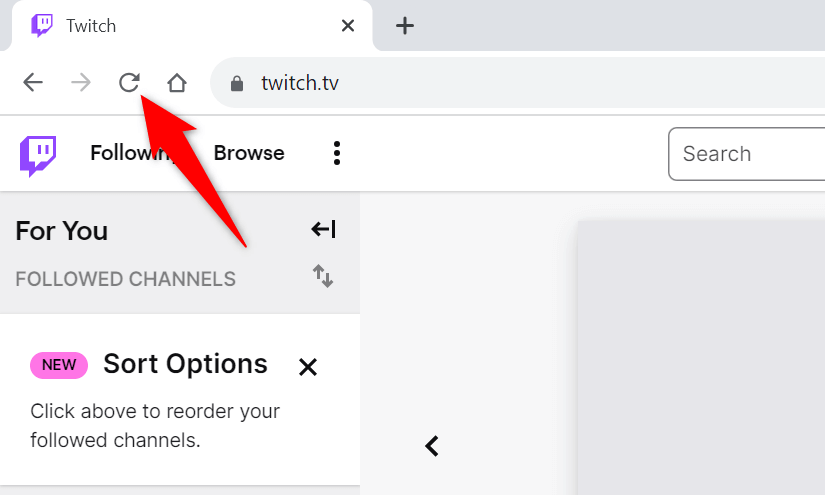
Когда Twitch перезагрузится, вы получите доступ к желаемому контенту.
3. Проверьте, не работает ли Twitch
Если вы по-прежнему получаете сообщение «Ошибка при загрузке данных», возможно, на серверах Twitch произошел сбой. Как и многие другие сервисы, использующие Интернет, Twitch может время от времени сталкиваться с простоями, в результате чего сервис становится недоступным для пользователей.
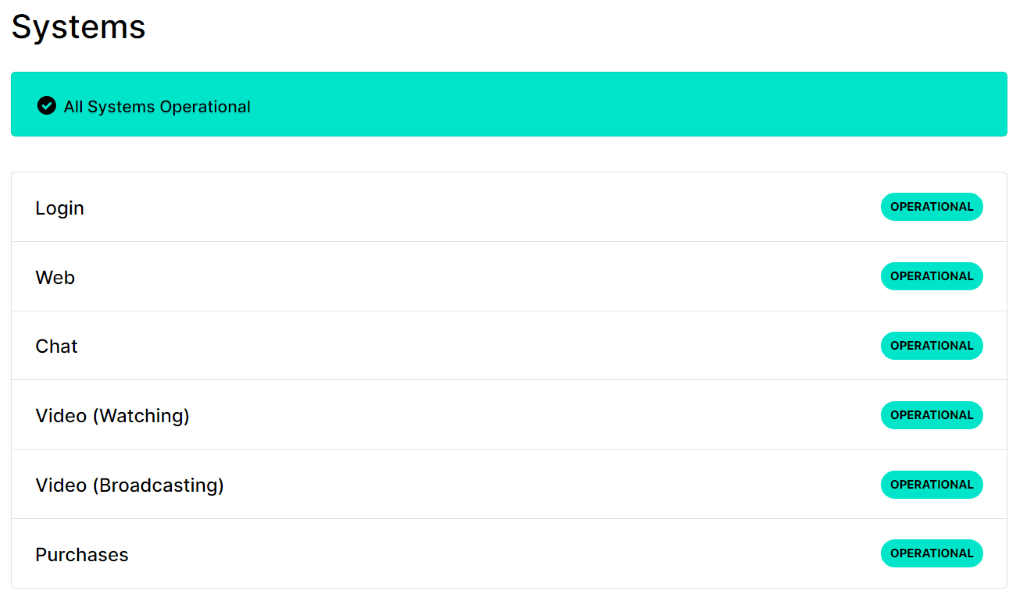
Вы можете проверить, не работает ли Twitch, используя статус Twitch или сайт Downdetector. Эти сайты сообщат вам, если на платформе возникнут проблемы. Если Twitch действительно не работает, вам придется подождать, пока платформа не устранит проблему.
4. Отключите блокировщики рекламы в веб-браузере.
Одна из причин, по которой Twitch не загружается, заключается в том, что вы включили блокировщик рекламы в своем веб-браузере. Многие пользователи сообщают о проблемах с загрузкой Twitch, когда у них были включены расширения для блокировки рекламы.
Вы можете это исправить, отключив блокировщик рекламы в веб-браузере перед доступом к Twitch. Вы можете повторно включить блокировщик рекламы, когда не используете этот сайт, если хотите ограничить рекламу на других сайтах, которые вы посещаете.
Гугл Хром
- Выберите три точки Chrome в правом верхнем углу и выберите «Расширения» > «Управление расширениями» .
- Отключите все расширения, блокирующие рекламу.
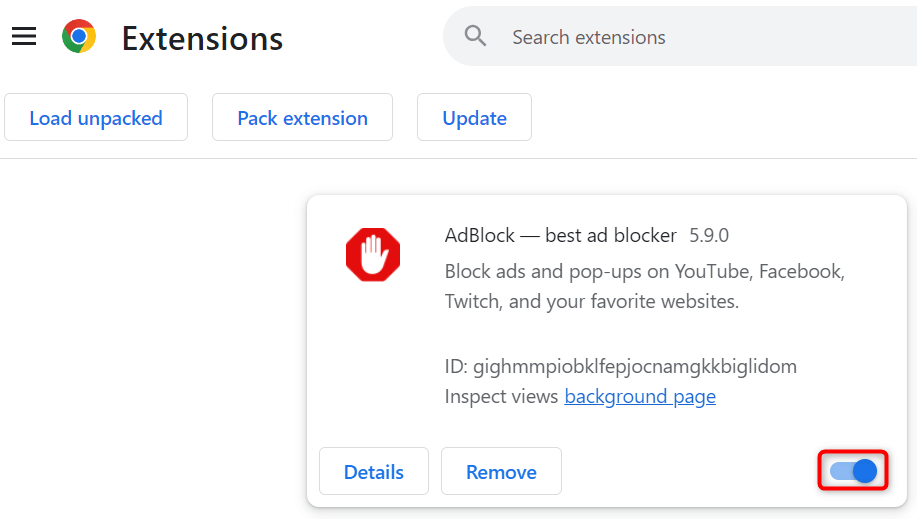
- Закройте и снова откройте Chrome , затем запустите Twitch .
Мозилла Фаерфокс
- Откройте Firefox , выберите три горизонтальные линии в правом верхнем углу и выберите «Дополнения и темы» .
- Отключите все надстройки, блокирующие рекламу.
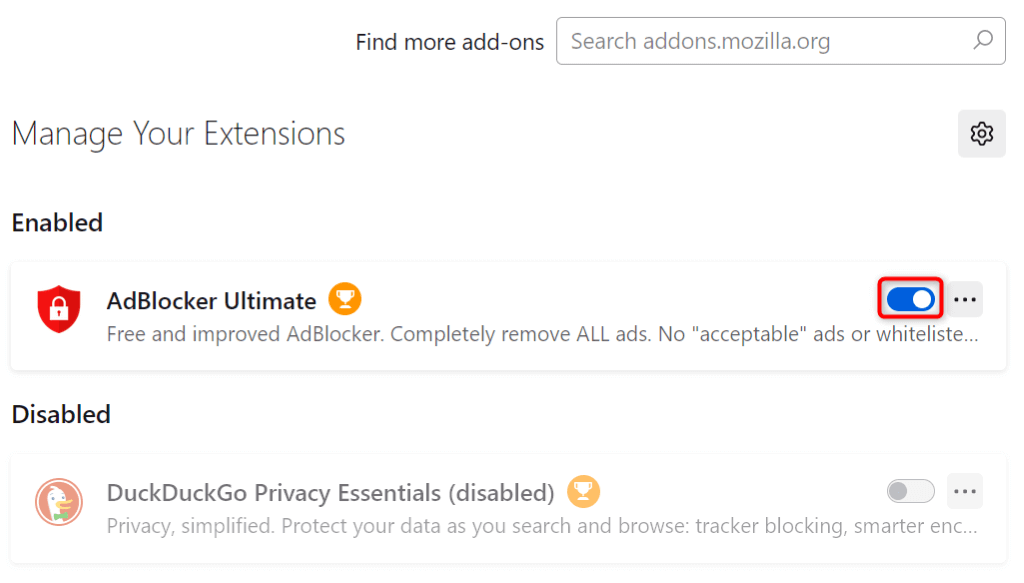
- Снова откройте Firefox и запустите сайт Twitch .
Microsoft Край
- Откройте Edge , выберите три точки в правом верхнем углу и выберите «Расширения» > «Управление расширениями» .
- Деактивируйте все расширения для блокировки рекламы.
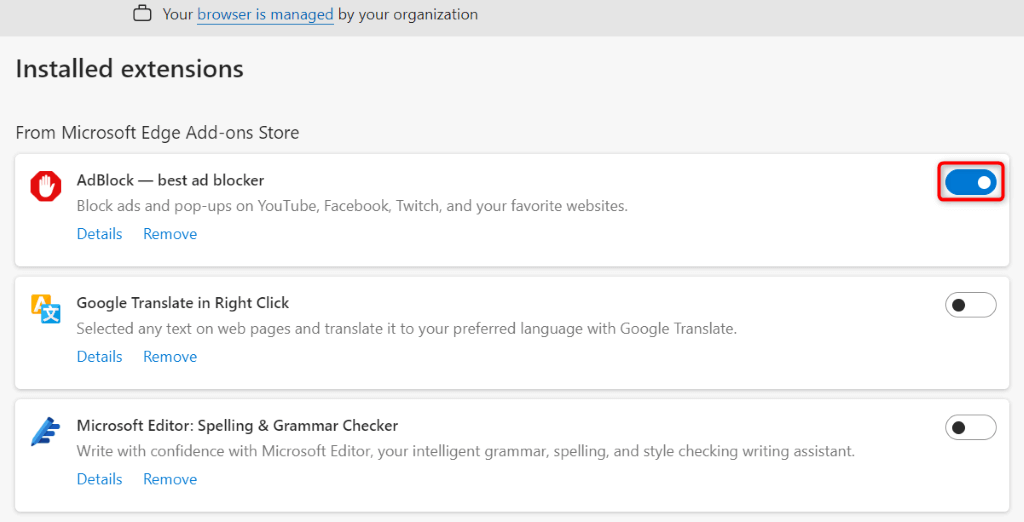
- Закройте и перезапустите Edge , затем откройте сайт Twitch .
5. Очистите кэшированный контент вашего веб-браузера, чтобы устранить ошибку Twitch.
Ваш веб-браузер кэширует различный контент, чтобы ускорить сеансы просмотра. Иногда ваш сохраненный кеш повреждается, что приводит к проблемам с вашими сайтами. Это может быть связано с вашим веб-браузером, из-за чего Twitch не загружается.

В этом случае вы можете быстро и легко очистить кеш браузера, чтобы решить вашу проблему. При этом вы не потеряете сохраненные пароли, закладки или историю просмотров.
Гугл Хром
- Откройте Chrome , щелкните три точки в правом верхнем углу и выберите «Настройки» .
- Выберите Конфиденциальность и безопасность на левой боковой панели и Очистить данные просмотра на правой панели.
- В раскрывающемся меню «Диапазон времени» выберите «Все время» , включите параметр «Кэшированные изображения и файлы » (снимите флажки со всех остальных параметров) и выберите «Очистить данные» .
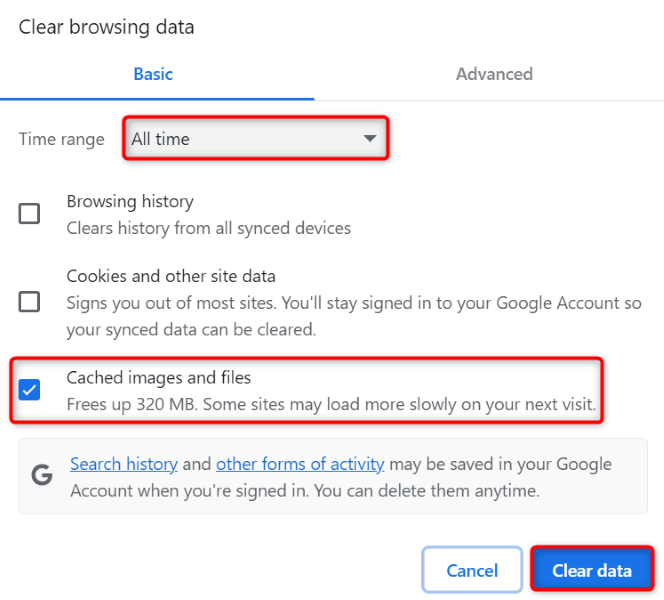
- Перезапустите Chrome после очистки кеша, затем откройте Twitch .
Мозилла Фаерфокс
- Запустите Firefox , выберите три горизонтальные линии в правом верхнем углу и выберите «История» > «Очистить недавнюю историю» .
- Выберите «Все» в диапазоне «Время», чтобы очистить раскрывающееся меню, включите параметр «Кэш » и отключите все остальные параметры, а затем выберите «Очистить сейчас» .
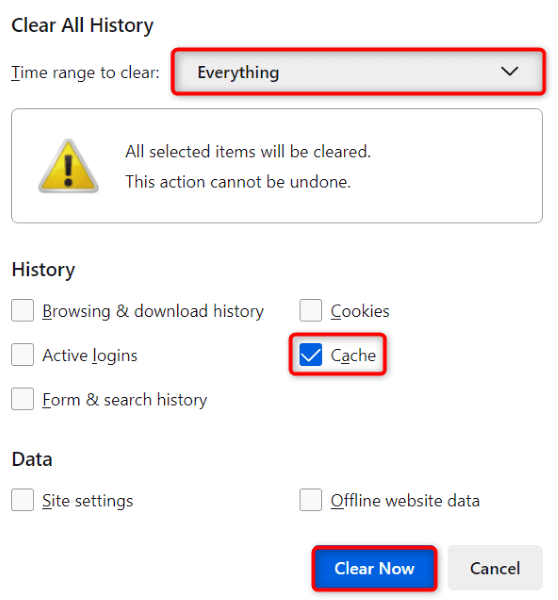
- Закройте и перезапустите Firefox , затем откройте Twitch .
Microsoft Край
- Откройте Edge , выберите три точки в правом верхнем углу, выберите «История» и выберите значок корзины.
- В раскрывающемся меню « Диапазон времени» выберите «Все время », включите параметр «Кэшированные изображения и файлы » (отключите все остальные параметры) и выберите « Очистить сейчас ».
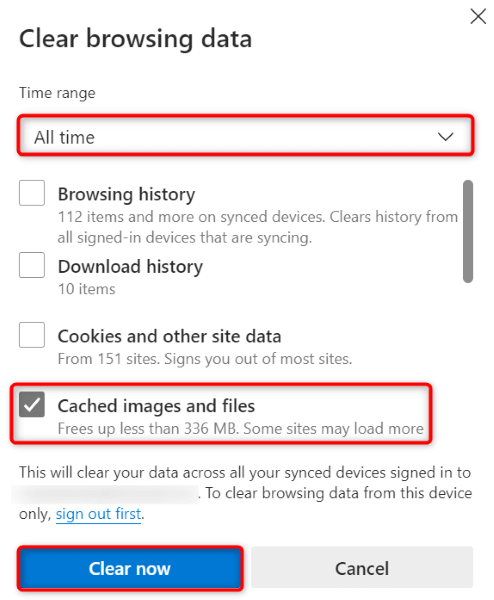
- Закройте и снова откройте Edge , затем запустите сайт Twitch .
6. Исправьте ошибку Twitch, включив или отключив службу VPN.
Иногда вы не можете получить доступ к Twitch, потому что платформа могла наложить ограничения на ваш IP-адрес. Это может произойти независимо от того, используете ли вы VPN или нет.
Если вы в настоящее время используете VPN, отключите службу VPN и посмотрите, позволит ли она вам получить доступ к Twitch. Если сайт открывается, но вы хотите продолжить использовать VPN, выберите другое местоположение в своем приложении или установите новое приложение VPN.
Если вы не используете VPN, возможно, Twitch наложил ограничения на ваш текущий IP-адрес. В этом случае используйте приложение VPN, чтобы скрыть свой IP-адрес от Twitch и обойти ограничения платформы.
7. Используйте альтернативный способ доступа к Twitch
Если вы несмотря ни на что не можете получить доступ к Twitch на рабочем столе, используйте альтернативный способ доступа к контенту платформы. Если сайт Twitch для настольных компьютеров не загружается, используйте приложение платформы на своем iPhone или устройстве Android, чтобы получить доступ к желаемому контенту.
Мобильное приложение Twitch предоставляет вам доступ к тому же контенту, что и настольный сайт платформы.
Обойдите проблему Twitch «Ошибка при загрузке данных», используя различные способы
«Ошибка загрузки данных» Twitch — это досадная ошибка, которая не позволяет вам получить доступ к любимому контенту на платформе. Поскольку эту проблему могут вызвать многие элементы, вам, вероятно, придется следовать нескольким советам по устранению неполадок, прежде чем проблема будет решена.
Наше руководство, приведенное выше, расскажет вам о различных способах исправить эту ошибку на Twitch и получить доступ к контенту, который вы хотите посмотреть. Приятного просмотра любимого контента!
